Reorganizar campos
- Reordenar campos.
- Colocar campos uno al lado del otro en una fila.
- Agregar un campo existente a un grupo no repetido.
- Mover un campo de un grupo no repetido a otro grupo no repetido o a la raíz del formulario de datos.
- Reordenar casillas de verificación en un grupo de casillas de verificación.
- El grupo es repetido.
- El grupo o los campos se crearon en Advanced Designer.
- Está editando una copia de una skill integrada y el grupo o los campos se heredaron de la skill integrada.
Redimensionar campos
Ancho mínimo y máximo
Sangría
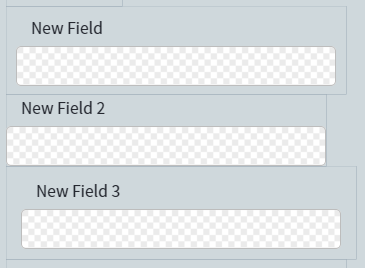
Nota: Algunas funciones, como crear reglas de negocio o entrenar la Habilidad, dejan de estar disponibles cuando las herramientas de edición del formulario de datos están habilitadas. Para desactivar las herramientas de edición, haga clic en Edit layout of fields en la barra de herramientas.
